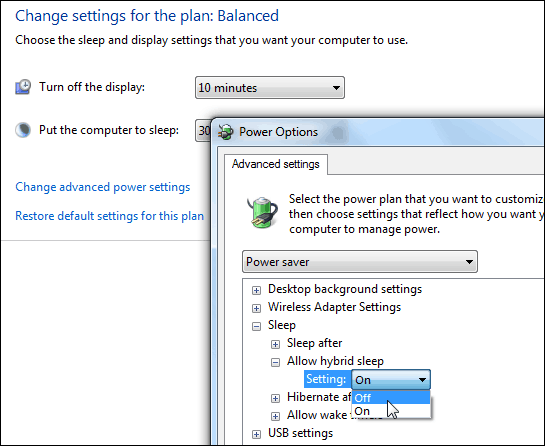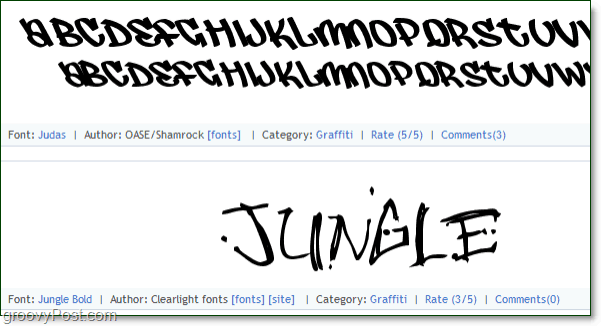Cum să editați documentele Box.net cu Zoho
Productivitate Documente Google Dropbox Box.Net / / March 18, 2020
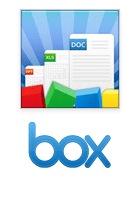 Bună, groovycititorii - Lucrez la o recenzie mare și mare a Box.net Ediție de afaceri, dar între timp, m-am gândit să trimit un tutorial rapid pe una dintre cele mai bune funcții ale Box.net: Integrare Zoho. Dacă Google Docs are un concurent, este Zoho. Și dacă Dropbox are un pretendent demn, este Box.net. Și Box.net + Zoho este o combo extrem de grozavă.
Bună, groovycititorii - Lucrez la o recenzie mare și mare a Box.net Ediție de afaceri, dar între timp, m-am gândit să trimit un tutorial rapid pe una dintre cele mai bune funcții ale Box.net: Integrare Zoho. Dacă Google Docs are un concurent, este Zoho. Și dacă Dropbox are un pretendent demn, este Box.net. Și Box.net + Zoho este o combo extrem de grozavă.
Combinată cu aplicația de sincronizare desktop de la Box.net, este probabil cea mai bună soluție pentru editarea flexibilă a documentelor online bazată pe cloud. Pentru fluxul meu de lucru, Box.net + Zoho + Box Sync este perfect, deoarece îmi oferă o copie locală sincronizată a fiecărui document pe toate computerele pe care le pot edita online sau cu Microsoft Word, fără a fi nevoie să-mi fac griji pentru a intra în conflict schimbări. Singurul avertisment: clientul Box Sync este doar pentru utilizatorii Business / Premium. Zoho este însă gratuit pentru toți prin intermediul platformei OpenBox.
Editorul Zoho pentru Box.net acceptă:
- Documente text și bogat: .doc, .docx, .rtf, .odt, .sxw, .html și .txt
- Foi de calcul - .xls, .xlsx, .sxc, .csv
- Prezentări PowerPoint - .ppt și .pps
Iată cum să-l utilizați:
Pasul 1
Înregistrează-te pentru Box.net, dacă nu ați făcut-o deja. Box.net Lite / Personal (5 GB) este gratuit.
Pasul 2
Clic Cutie deschisa fila, dacă utilizați interfața veche.

Dacă ați făcut trecerea la noua versiune (cu sigla Box BETA), apoi Clic Aplicații.

Pasul 3
Căutarepentru Zoho în caseta de căutare din partea dreaptă sus. Clic pe Zoho când apare în rezultatele căutării dvs.
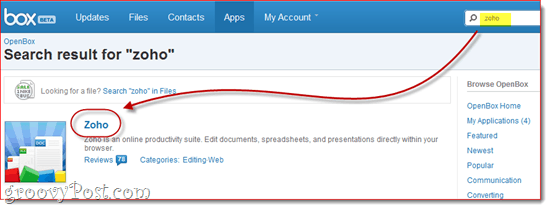
Pasul 4
ClicAdăuga.
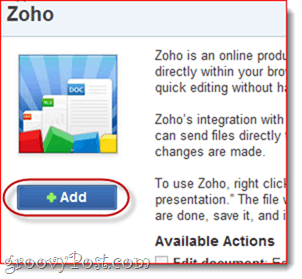
Pasul 5
Examinați notificarea de la Box.net și Clic bine pentru a acorda accesul Zoho la contul dvs. Box. Evident, acest privilegiu va fi utilizat doar pentru încărcarea, editare și salvarea documentelor în contul Box.net.
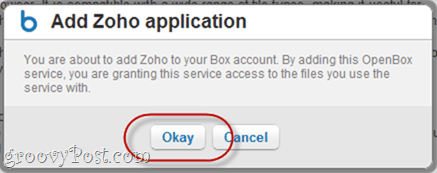
Acum, Zoho este adăugat în contul tău. Acum puteți edita documentele existente folosind Zoho.
Pasul 6
Din contul Box.net, găsiți un document compatibil pe care doriți să îl editați și Clic Săgeată pentru a afișa acțiunile disponibile. Coborâți la Mai multe actiuni și alegeți „Editează documentul”Din listă. Pictograma Zoho va fi afișată lângă opțiune.
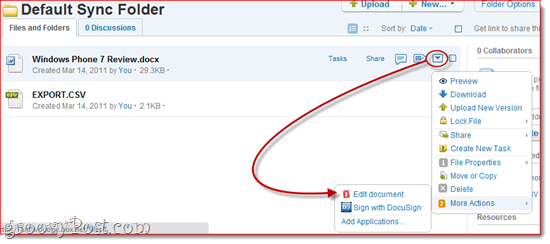
Pasul 7
Box.net vă va avertiza că veți edita documentul într-o fereastră nouă a browserului utilizând Editorul Zoho. Sunteți bine cu asta. Verifica „Nu mă mai întrebați pentru această acțiune”Dacă nu doriți să vi se afișeze această casetă de dialog de fiecare dată.
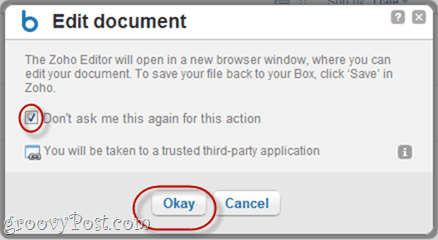
Pasul 8
Editați documentele în fereastra Zoho. După ce ați terminat, asigurați-vă că Clic salva icon.
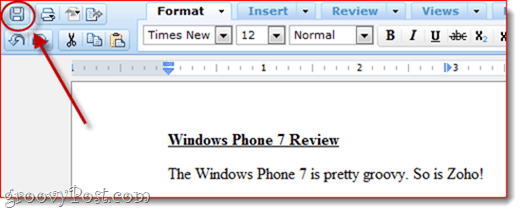
Zoho va salva modificările și apoi le va încărca în contul Box.net. Dacă totul a decurs bine, veți vedea un mesaj în dreapta sus, care scrie „upload_ok.”
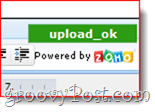
Pasul 9
Box.net vă va notifica, de asemenea, că Zoho a făcut o modificare.
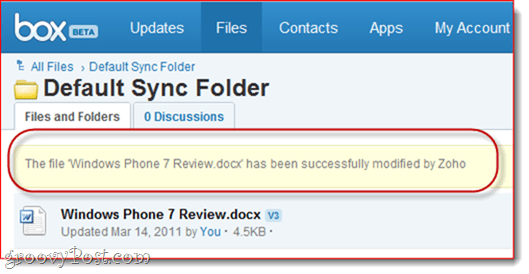
Și dacă aveți clientul BoxSync instalat, versiunea dvs. locală va fi, de asemenea, actualizată.
Concluzie
Zoho Editor vă permite să editați și să salvați fișierele Box.net direct de pe interfața web Box.net. În general, mi se pare un milion la sută mai bun decât formatul .webdocs - în plus, puteți edita fișiere Microsoft Office, lucru pe care nu îl puteți face cu editorul .webdocs de Box.net. Singurul mod în care acest lucru ar putea fi mai bun este dacă puteți salva automat fișierele din contul dvs. Zoho în contul Box.net, pentru cei dintre noi care utilizăm deja intens Zoho. Pentru asta, mingea se află în curtea lui Zoho. Echipa Box.net a făcut o treabă excelentă în integrarea API-ului Zoho în serviciul lor. Nici nu ai nevoie de un cont Zoho pentru a putea folosi editorul puternic al Zoho pentru contul Box.net, ceea ce îl face incredibil de perfect - aproape ca și cum Zoho ar face parte din interfața nativă a Box.net.